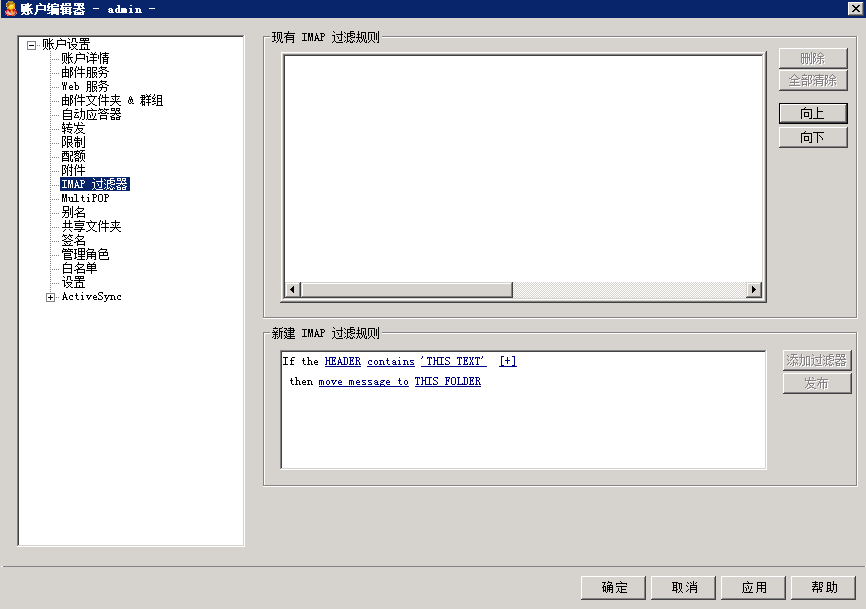
IMAP 和 Webmail 用户通过使用过滤器能够将他们的邮件自动路由到服务器上的特定文件夹。 与内容过滤器类似, MDaemon 会检查账户的每封入站邮件报头并与账户的过滤器进行比较。 当账户的邮件与其过滤器匹配时,MDaemon 会将其移至过滤器中指定的文件夹,删除该邮件或将其重定向或转发至您选择的电子邮件地址。 (对于客户端和服务器来说)这种方法要比试图在客户端过滤邮件有效得多,而且由于一些邮件客户端甚至不支持本地邮件规则或过滤,IMAP 过滤器不向其提供此选项。
管理员可通过“账户编辑器”的“IMAP 过滤”屏幕,或者使用 Remote Administration 来创建过滤器。 不过,您同样可以授予用户权限让他们在 Webmail 或 Remote Administration 中为自己创建和管理过滤器。 这些权限可以在 Web 服务屏幕上进行设置。
现有的 IMAP 过滤器规则
此框显示为用户账户创建的所有过滤器规则列表。 根据过滤器的排列顺序对其进行处理,直到发现匹配。 因此,一旦邮件与其中一个过滤器匹配,该邮件将移至该过滤器所指定的文件夹内,然后将终止对此邮件进行过滤处理。 使用向上和向下按钮将过滤器移动到列表中的不同位置。
删除
在列表中点击一个过滤器然后点击删除将其从列表中删除。
全部删除
点击此按钮删除该用户的所有过滤器。
正常运行
点击列表中的一个过滤器然后点击此按钮将其移至列表中的更高位置。
停机
点击列表中的一个过滤器然后点击此按钮将其移至列表中的较低位置。
新建 IMAP 过滤器规则
使用这块区域中的链接来构建新的过滤器规则。 完成您的规则后,请点击“添加过滤器”来将其加入“现有 IMAP 过滤规则”。
过滤器条件
点击过滤规则第一部分中的链接来设置过滤条件。 当邮件符合过滤条件时,将执行过滤操作。
报头
点击“HEADER”来选择作为过滤器规则一部分而进行检查的报头或其他邮件组件。 您可以选择: TO、CC、FROM、SUBJECT、SENDER、LIST-ID、X-MDMAILING-LIST、X-MDRCPT-TO、X-MDDNSBL-RESULT、X-SPAM-FLAG、MESSAGE SIZEMESSAGE BODY或其他... 如果您选择“Other...(其他)”,则会打开一个“过滤条件”框,由此来指定未列出的报头名称。 如果您点击 MESSAGE SIZE(邮件大小),则“包含”和“此文本”链接将分别被替换为“大于”和“0 KB”。
包含/大于
点击“包含”或“大于”来选择在检查报头时设置什么类型的条件。 例如:报头是否存在,包含或不包含某些文本,以某些文本开始或结束等。 您可从以下操作中进行选择: 以此开头、以此结尾、等于、不等于、包含、不包含、存在、不存在、大于或小于。 “大于”和“小于”选项仅在“HEADER”链接被设置为“MESSAGE SIZE(邮件大小)”时可用。
此文本/0 KB
当扫描您为过滤器所指定的报头时,请输入您希望 MDaemon 搜索的文本。 当 HEADER 选项设置为 MESSAGE SIZE 时,链接会显示“0 KB”,“过滤器条件”对话框将显示一个框,用于表示“邮件大小(KB)”。
[+] [x] 和
如果您希望为过滤器规则设置两个或更多条件,请点击“[+]”。 这将添加包含“报头”、“包含”和“此文本”组件的另一行来扩展这个过滤器。 在针对具有多个条件的过滤器规则测试邮件时,默认情况下,该邮件必须通过每个条件才能符合规则。 如果您希望邮件在通过任何条件时都匹配规则,请点击“和”并选择“或”。 当过滤规则有多行时,您可以点击希望删除的任何行附近的“[x]”。
过滤操作
点击过滤规则底部的链接,指定在邮件符合过滤条件时采取的操作。
将邮件移至
点击“将邮件移至”来指定过滤器操作。 您可以选择: 将邮件移至、删除邮件、将邮件重定向至或将邮件转发至。
此文件夹/电子邮件
如果您选择“将邮件移至”操作,则点击“此文件夹”来指定将邮件移至哪个文件夹。 如果您选择重定向或转发此邮件,请点击“电子邮件”并输入收件人的邮件地址。 对于重定向的邮件,不会对邮件报头或正文做出任何变更。 唯一改变的是 SMTP 的信封收件人。 对于转发的邮件,将会创建和发送一封新邮件,其主题报头和正文内容都来自那封初始邮件。
添加过滤器
完成创建新过滤器后,请点击此按钮将其添加到“现有的 IMAP 过滤规则”。
发布
创建规则后,如果您希望将该规则复制到属于此账户域的所有其他用户账户,请点击“发布”。 系统将要求您确认将规则复制到其他账户的决定。